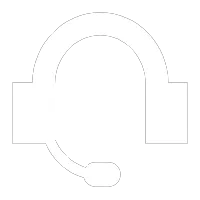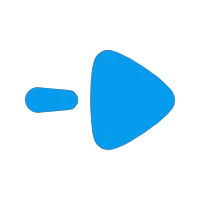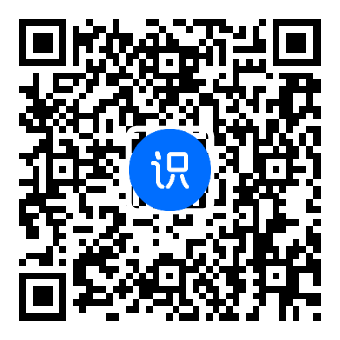个人介绍
我是一名软件开发工程师,喜欢研究影像类的技术,具体介绍也没什么用,CSDN平台发了一些自己研究的作品(https://blog.csdn.net/qq_32335393),如核心技术点你们家用得到可以联系,或者可以提出你的需求
工作经历
2022-06-01 -2025-05-09南昌学想教育php,python,前端开发
后端和前端开发,业务不便透入,后端和前端开发,业务不便透入,后端和前端开发,业务不便透入,后端和前端开发,业务不便透入
2019-11-01 -2022-06-01南昌云影php,python开发
主要开发医院的pacs系统,功能开发dicom影像传输协议服务,把医院的放射科和彩超科的影像传输到医院的机房
2017-10-01 -2019-11-01南昌聚合支付php后端开发
聚合支付产品,作为支***闪付的服务商整合支付码,复杂后端api开发,前端后台也是我们后端做,vue项目
2015-03-01 -2017-10-01上海房产软件测试
负责公司的软件黑盒测试,接口自动化测试,压力测试,负责公司的软件黑盒测试,接口自动化测试,压力测试,
教育经历
2011-09-01 - 2014-06-30西南科技大学计算机信息管理专科
语言
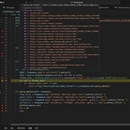
一.scrapy文档 https://www.osgeo.cn/scrapy/intro/tutorial.html 1.pip install pipenv(安装虚拟环境pipenv) ①pipenv --venv (查看虚拟环境) ②pipenv graph(查看虚拟环境扩展) ③pipenv --rm(删除虚拟环境) ④pipenv shell (初始化虚拟环境) 2.pip install Scrapy (安装Scrapy爬虫框架) 3.scrapy startproject ArticleSpider(使用scrapy创建一个工程ArticleSpider) 4.scrapy genspider cnblogs news.cnblogs.com(创建一个爬虫cnblogs) 5.scrapy crawl cnblogs(启动爬虫,将命令封装成一个脚本,便于做项目调试,创建main.py文件) 6.pipenv install selenium (安装selenium库,作用模拟用户在网站的操作,如点击、输入等) 7.pipenv install undetected-chromedriver(安装undetected-chromedriver库。作用调起chrome浏览器,防止网站识别为selenium的操作) 8.pipenv install requests(安装requests,网络请求) 9.pipenv install pillow(安装pillow,图像处理) 10.pipenv install mysqlclient(安装mysqlclient,mysql操作) 11.pipenv install opencv-python(安装opencv图像处理) 12.pipenv install numpy(安装numpy,机器学习算法库) 13.pipenv install redis(安装redis) 14.pipenv install fake-useragent(安装fake-useragent,user-agent库) 15.pipenv install scrapy-redis (安装scrapy-redis,可创建分布式爬虫) 二.在 VS Code 中,更改 Python 编译器环境: 1. 打开 VS Code,打开一个 Python 文件。 2. 按下快捷键 Ctrl + Shift + P (或者 macOS 上的 Cmd + Shift + P ),调出命令面板。 3. 在命令面板中,输入“Python: Select Interpreter”,然后从命令列表中选择该命令。 三.基础技术要点(重要) 1.使用css选择器定位到页面元素 2.获取cookie保存,并使用cookie 3.使用selenium,使用undetected-chromedriver 4.获取通过js加载的数据,包括js加载的html元素 5.scrapy中items的定义和使用 6.scrapy中yield使用只能是Request()请求和itmes的存储,yield->Request()时是url下载,yield->itmes时会在pipelines.py中处理数据 7.itmes.py定义数据 8.pipelines.py处理itmes中数据 9.middlewares.py中间件,"requests请求中间件” ①图片的下载,继承ImagesPipeline类,重写ImagesPipeline的方法 ②自定义数据本地保存。scrapy自带的exporters本地数据保存 ③数据异步存储到mysql数据库 10.settings.py配置文件 ①ROBOTSTXT_OBEY协议,(需要将ROBOTSTXT_OBEY关掉,改成False) ②ITEM_PIPELINES,(配置pipelines访问执行的类,访问类的权重) ③IMAGES_STORE,(存储下载图片的路径) ④IMAGES_URLS_FIELD,(需要下载图片的原始路径,itmes中图片对应的字段) ⑤DOWNLOAD_DELAY,(限制IP次数的访问频率(秒单位)) ⑥RANDOMIZE_DOWNLOAD_DELAY,(设为True时,DOWNLOAD_DELAY*0.5~DOWNLOAD_DELAY*.15随机产生) ⑦DOWNLOADER_MIDDLEWARES(“requests请求中间件”) ⑧COOKIES_ENABLED,(爬虫第一个请求带cookie后,下面的所有请求跟随带cookie) ⑨USER_AGENT,(所有强求携带User-agent(中间件的DOWNLOADER_MIDDLEWARES配置,middlewarws.py->RandomUserAgentMiddlware类随机生成的user-agent,USER_AGENT可注释掉)) 四.网站模拟登录和滑动验证识别,知乎网模拟登录拿到cookie解决方案,加大模拟登录的难度:1.识别出chromedriver。2.加登录验证 1.undetected-chromedriver驱动最新版的浏览器,selenium操作登录获取cookie ①selenium获取html元素 2.此处记得修改scrapy的源码 selenium\webdriver\common\actions\pointer_input.py中将DEFAULT_MOVE_DURATION改为50,否则滑动很慢 3.使用opencv识别验证 4.使用第三方机器学习方法识别验证(百度EasyDL的“物体检测”:https://console.bce.baidu.com/easydl/model/objdct/models) ①如何发布物体检测API:https://cloud.baidu.com/doc/EASYDL/s/3k38n3ej4 ②EasyDL版控制台 ③物体检测API调用文档:https://cloud.baidu.com/doc/EASYDL/s/Yk38n3erc ④获取 Access_token:https://ai.baidu.com/ai-doc/REFERENCE/Ck3dwjhhu 5.redis存储cookie 五.通过CrawlSpider对招拉勾聘网站进行整站爬取 1.scrapy中Rule和LinkExtractor的使用 六.Scrapy突破反爬虫的限制 1.突破反爬限制一:(不限制IP访问频率时是异步请求) ①.User-agen模拟,随机更换User-agen ②.限制IP访问的随机频率 ③.IP代理池,89免费代理:https://www.89ip.cn/ ④.登录校验码,获取cookie 2.突破反爬限制二:(只能同步操作请求) ①.通过selenium完全模拟浏览器操作,获取js网站动态数据 七.Scrapy进阶开发(重要) 1.selenium->webdriver动态网站的爬取 2.undetected_chromedriver动态网站的爬取 3.使用browser.page_source获取动态网站的全部数据(selenium操作) 4.scrapy.selector获取页面元素(获取标签属性值::attr(value)。获取标签内容::text)(selenium操作) 5.使用execute_script()执行js代码,以下示例是鼠标下拉刷新操作的js代码(selenium操作) execute_script("window.scrollTo(0, document.body.scrollHeight); var lenOfPage=document.body.scrollHeight; return lenOfPage;") 6.设置chromedriver不加载图片(selenium操作) 7.chromedriver无界面访问(selenium操作) 8.scrapy的启动与暂停,和重新启动(scrapy命令) ①启动爬虫:scrapy crawl cnblogs(博客园) -s JOBDIR=job_info/001 按一次Ctrl+c:暂停;再次按一次Ctrl+c:启动;连续按两次Ctrl+c:强制停止。 爬取过的url不会再爬取,暂停和强制停止后都是跟踪者上次停止后的url再次执行。 ②启动一个新的爬虫:scrapy crawl cnblogs -s JOBDIR=job_info/002 重新启动一个新的爬虫关键是斜杠后面的值002 8.将selenium集成到scrapy中 ①scrapy信号源(相当于vue中的生命周期) ②接收scrapy信号源的dispatcher类库,需要pip install scrapy== 1.7版本才可以使用 八.scrapy-redis分布式爬虫(将url放入到redis消息对列中执行) 1.目录ScrapyRedis分布式项目 2.settings.py配置文件 ①BOT_NAME,SCHEDULER,DUPEFILTER_CLASS(分布式爬虫必配置) ②配置redis连接:REDIS_HOST = 'localhsot',REDIS_PORT = 6379,REDIS_PARAMS = {'password': 'xueXiang@!!*888_',} ③分布式爬虫运行时,需要将第一个页面加入到redis消息队列中 九.cookie池系统设置和实现,将模拟登录单独做成一个服务 1.模拟登录服务 ①超级鹰验证码识别 ②移动验证码识别(百度EasyDL或者opencv) 2.cookie检测服务 十.scrapyd部署scrapy爬虫(打包本地的爬虫后给scrapyd运行) ①pipenv install scrapyd(srcrapy爬虫服务,srcrapy必须在scrapy项目的运行环境下运行) ②pipenv install scrapy-client(打包本地的爬虫工程) ③在scrapy.cfg中配置deploy
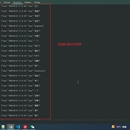
第三方应用接入deepSeek使用。 1.企业的内部知识库智能助手(前提:公司需要大量的内部信息文档,且文档规范),没有的话不要做,做出来就会和deepSeek官网的一样,没有任何价值 2.直接对外客户的使用,作为一个智能问答聊天的模块,可收集应用上用户聊天信息,整理出对公司有意向的客户 3.对接步骤 ①.把公司各种文件整理录制到数据库(各种文件和图片,或者文案),保存的主要字段分为标题(title),简介(blurb),内容(content) ②.调用AI模型的接口(如deepseek),获取接口返回内容,正则获取内容的“索引内容”(如带##包裹的) ③.把用户搜索“内容或者关键词”进行提取,和deepseek返回的获取的“索引内容进行合并”,合并后根据这些条件在自己公司的内部资料中进行模糊查询 4.后端吐字规律和参考的返回的检索内容